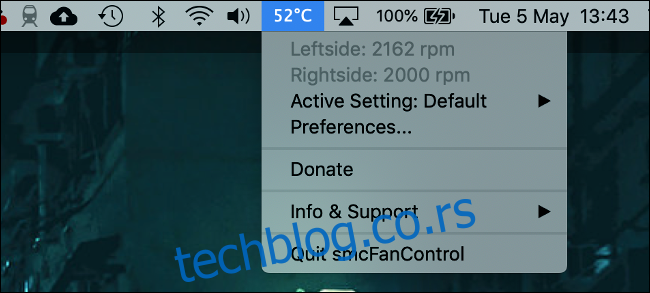Мац који се прегрева је гласан, врућ на додир и често спор или не реагује. Топлота је ноторно лоша за хардвер рачунара, тако да би хлађење ствари могло помоћи да се продужи животни век вашег МацБоок-а, иМац-а или Мац Про-а.
Преглед садржаја
Како знати када се ваш Мац прегрева
Постоји неколико знакова који указују на то да је ваш Мац необично врућ. Најочигледније је да је Мац врео на додир, посебно на доњој страни кућишта ако имате МацБоок.
Док је ваш Мац врућ, требали бисте очекивати да ће обожаватељи покушати да га охладе. То значи да ћете чути знатну буку вентилатора када је машина под оптерећењем. Под екстремним оптерећењем, није необично да ваш Мац звучи као да ће ускоро полетети.
Рачунар никада не би требало да буде превише врућ да би га додирнуо, иако га због одређених процеса може непријатно загрејати, посебно ако је лаптоп који користите у крилу. Имајте на уму да је топлота нормалан део рада вашег Мац-а, а гласни вентилатори који звижде значе да машина ради нормално у покушају да се охлади.
Оно што није нормално је врући тихи Мац, што би могло да сугерише да су фанови подбацили. Гласно звецкање је такође црвена заставица и обично се јавља када се лежајеви у механизму за хлађење олабаве.
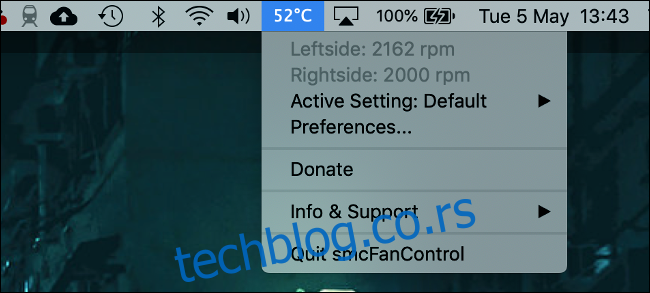
Можете користити и малу апликацију као што је смцФанЦонтрол да поставите виџет на траку менија који приказује колико је врућ ваш Мац у кућишту. Уопштено говорећи, око 90ºц (194ºФ) није неуобичајено за Мац под великим оптерећењем, али желите да ствари остане испод 95ºц (203ºФ).
На крају крајева, не би требало да бринете о ручном хлађењу Мац рачунара (иако постоје ствари које можете да урадите да бисте помогли). мацОС ће привремено подклоковати ваш процесор да би смањио топлоту, процес познат као термичко пригушивање. Постоје неке ствари које можете да урадите да бисте смањили ово дешавање.
Уверите се да ваш Мац може да се охлади како треба
Не морате нужно ништа да радите да би се ваш Мац загрејао. Ако је температура околине довољно топла, ваш Мац ће то одразити тако што ће вентилаторе радити дуже и при већим брзинама. Ако сте напољу по топлом сунчаном дану и топло вам је, велика је шанса да је и ваш МацБоок.
Обратите посебну пажњу на доњи и задњи део вашег Мац лаптопа, ако га имате. Овде ваша машина усисава и избацује ваздух, а ови отвори за вентилацију чине витални део система за хлађење. Ако ваш Мац не може да „дише“, не може се ни довољно охладити.
На пример, МацБоок Про усисава хладан ваздух на дну машине близу десне и леве ивице шасије. Избацује врући ваздух са задње стране, иза шарке екрана. Ако блокирате ове вентилационе отворе, ваш Мац ће се загрејати чак и под редовним оптерећењем.
Будите пажљиви када користите свој Мац на меким материјалима, као што су крило или кревет. Чаршави и одећа могу лако да ометају довод ваздуха, па је најбоље да свој МацБоок ставите на чврсту површину. Ово може бити сто, или може бити дрвени послужавник или велика књига на кревету.

Хладњаци за лаптопе (нпр овај из Тхермалтаке-а) може помоћи да се расхлади МацБоок који се мучи на врућини. Они имају облик металних постоља са интегрисаним вентилаторима. Метал делује као хладњак, помажући да се топлота распрши кроз проводљивост, док вентилатори обезбеђују активно хлађење. Требаће вам резервни УСБ порт да бисте користили овакав хладњак.
Имајте на уму Тхирсти софтвер
Централна процесорска јединица (ЦПУ) је мозак вашег рачунара. Што више опорезујете ЦПУ покретањем апликација, копирањем датотека и обављањем више задатака, то се више топлоте ствара. Како се топлота повећава, вентилатори се активирају како би распршили топлоту.
Можете да смањите топлоту избегавањем процеса који стварају велико оптерећење, као што је рендеровање видео записа или играње 3Д игрица. Коришћење лаких алтернатива апликацијама као што је Пхотосхоп такође може помоћи. Прелазак са претраживача са ресурсима као што је Цхроме назад на Сафари може помоћи. Чак и ако се сетите да напустите тешку апликацију када завршите са њом, може учинити чуда.
Понекад лажни процеси на крају троше превише ЦПУ-а током дужег временског периода. Ово може бити узроковано процесом који је посебно богат ресурсима или може бити случај пада апликације. Ако се ваши вентилатори већ неко време окрећу, а ваш Мац је спор или не реагује, требало би да проверите покренуте процесе помоћу Монитора активности.
Упозорење: Ово препоручујемо само ако је ваш Мац спор, не реагује и прегрева се. Иако не можете нужно да покварите било шта радећи ово (основне системске услуге ће се само поново покренути), можда ћете се осећати угодније да једноставно поново покренете свој Мац.
Покрените Ацтивити Монитор на свом Мац-у тако што ћете га потражити помоћу Спотлигхт-а или тако што ћете га покренути у оквиру Апликације > Услужни програми. Испод картице „ЦПУ“ налази се листа тренутно покренутих процеса. Кликните на колону „% ЦПУ“ да бисте је организовали по опадајућем редоследу, што ће процесе који највише оптерећују ставити на врх листе.
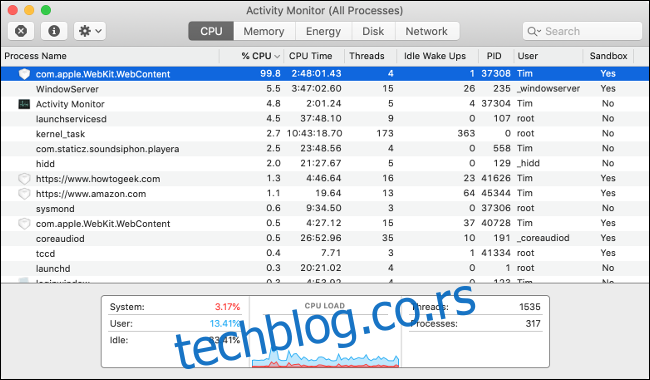
Ако неки процеси изгледају црвено или их прати ознака „(Не реагује)“, онда су се срушили. Можете да сачекате неко време да видите да ли се враћају, или можете само да кликнете на процес, а затим употребите дугме „Кс“ на врху екрана да убијете процес.
Понекад се апликације нису сасвим срушиле, али и даље користе више од свог поштеног удела ЦПУ снаге. Ово је често случај са картицама на веб локацијама које захтевају много ресурса. Ако сигурно знате да не користите картицу или апликацију за било шта важно, можете да је изаберете, а затим употребите дугме „Кс“ да бисте је убили.
Пазите да не убијете процесе које још увек користите. Нормално је да одређене активности користе велику снагу процесора, на пример када рендерујете видео, покрећете Аутоматор скрипте, инсталирате ажурирања софтвера и тако даље. Пре него што убијете процес, двапут проверите да није критичан за мисију пре него што то учините.
Неки процеси су упорни, попут „кернел_таск“ који је у суштини ваш оперативни систем који обавља послове одржавања. Ако се овај процес убрза, вероватно је да ваш рачунар ради нешто важно у позадини. За посебно тврдоглаве процесе, увек можете покушати да поново покренете свој Мац.
Ваш ГПУ такође може бити крив
Док се ЦПУ бави великом већином рачунарских задатака, графичка процесорска јединица (ГПУ) се бави више визуелним задацима. ГПУ-ови су дизајнирани са различитим радним оптерећењима на уму и могу понудити огроман напредак у перформансама када је у питању 3Д и 2Д рендеровање.
Ово укључује активности као што су играње 3Д игрица, приказивање видео записа, манипулација 3Д објектима у апликацијама као што су Пхотосхоп или Блендер и коришћење неких веб технологија као што је ВебГЛ. Немају сви Мац рачунари наменски графички процесор, посебно преносиви рачунари ниже класе као што су МацБоок Аир и 13″ МацБоок Про.
Не можете много да урадите у вези са врућим ГПУ-ом осим избегавања активности које користе ваш ГПУ. Запамтите, сасвим је нормално да се ваш ГПУ загрева под оптерећењем и да се фанови знатно појачавају да би се изборили са тим.
Једина ствар о којој заиста морате да бринете је да ли вам ГПУ постаје превише врућ. Ово ће узроковати проблеме са вашим рачунаром око 3Д и других задатака везаних за ГПУ. Можда ћете добити насумична рестартовања и замрзавања, или чак видети чудне боје и лошу графику када покушавате да прикажете 3Д окружења.
Ако видите такве проблеме, можда би било добро да покренете дијагностику хардвера или резервишете машину на поправку.
Фанови се стално окрећу? Ресетујте СМЦ
Контролор за управљање системом (СМЦ) је одговоран за управљање аспектима вашег Мац рачунара, укључујући напајање, батерију и пуњење, сензоре и индикаторска светла, и функције управљања термичком енергијом као што су вентилатори. Понекад, СМЦ треба да се ресетује, а један знак упозорења су навијачи који једноставно неће да ућуте.

Ово се разликује од ЦПУ-а или ГПУ-а под оптерећењем. Вентилатори који показују овај проблем се гласно окрећу све време, без обзира на то колико је ваша машина врућа или хладна. На МацБоок-у би требало да буде очигледно на додир када Мац није довољно врућ да би гарантовао гласну буку вентилатора. На иМац или Мац Про уређају можете преузети бесплатну апликацију као што је смцФанЦонтрол или премиум апликација попут иСтатМенус да прати температуру.
Ресетовање СМЦ сигурно не може да нашкоди вашем Мац-у, тако да вреди покушати ако је ово проблем са којим се сусрећете. Упутства за то се разликују у зависности од вашег конкретног модела. Сазнајте шта треба да урадите да бисте ресетовали СМЦ свог Мац-а овде.
Уклоните накупљање прашине тако што ћете очистити свој Мац
Ако је ваш рачунар мало дуго у зубу, постоји велика шанса да се прашина почиње накупљати унутар кућишта. Прашина се лепи на вентилаторе, хладњаке и друге компоненте за хлађење и спречава њихов ефикасан рад. Ваша машина ће временом радити све топлије како се проток ваздуха смањује због скупљања прашине.
Одговор за било коју старију машину која се загрева без посебног разлога је да је очисти. То можете учинити тако што ћете отворити машину, очистити прашину компримованим ваздухом, а затим је поново затворити.

Имајте на уму да Аппле-ови рачунари имају посебне системе хлађења и распореде. Није тешко лоцирати вентилаторе за хлађење унутар МацБоок-а, а процес чишћења је као и сваки други лаптоп. Можете да пратите општи водич за брисање прашине са рачунара за свој иМац, али је вероватно боље да уместо тога користите нешто конкретније.
иФикит је одличан ресурс за ове прилике. Многи модели иМац-а, Мац Про-а, па чак и Мац мини-ја имају водиче о томе како отворити кућиште, очистити прашину, заменити делове и све то поново саставити.
Запамтите: статички електрицитет убија рачунаре. Уверите се да разумете како да се приземљите ако ћете да чачкате испод хаубе.
Важно: Да ли је ваш Мац врућ и тих?
Ако имате проблем у којем је ваш Мац врућ, али вентилатори се не окрећу, прво вам препоручујемо да ресетујете свој СМЦ као што је описано у одељку „Вентилатори се стално окрећу? Ресетујте СМЦ” одељак изнад. Ако то не успе, могуће је да је ваш систем за хлађење потпуно умро.
Ако је то случај, одмах престаните да користите рачунар и однесите га на поправку. Коришћење Мац-а без адекватног хлађења може довести до трајног оштећења. У најмању руку, ваш рачунар ће се насумично поново покренути како различите компоненте достигну температуре на којима никада нису дизајниране да раде.
Схватите шта узрокује Хот Мац
Ако разумете зашто се ваш Мац загрева, можете предузети мере да то спречите. Већину времена ово укључује убијање неколико процеса или премештање са кревета на сто.
Софтвер може проузроковати да се ваш Мац загреје, а такође може узроковати и успоравање вашег Мац-а. Научите како да поправите Мац који не реагује да би ствари функционисале глатко.